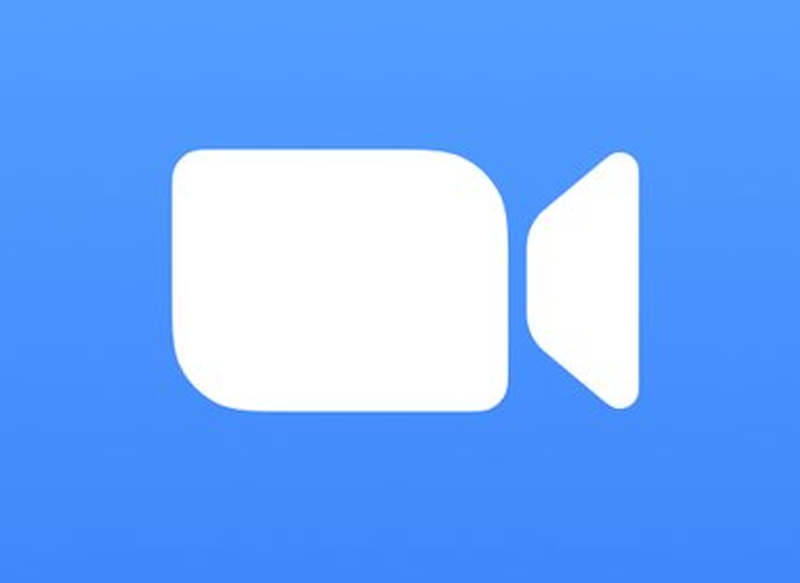y galwadau fideo Maent wedi dod yn ffasiynol iawn diolch i'r coronafirws a'r angen i ddefnyddwyr gyfathrebu a gweld ei gilydd trwy ddyfeisiau symudol a chyfrifiaduron, sydd wedi arwain at lawrlwytho'r mathau hyn o gymwysiadau yn eang yn ystod eu cyfyngu gan COVID-19. Trwyddynt mae'n bosibl cyflawni videogynadleddau, Rhowch neu dderbyn dosbarthiadau ar-lein a dod yn lle perffaith i gyfathrebu.
Mae gan bob un o'r apiau i wneud galwadau fideo ei nodweddion a'i swyddogaethau ei hun, gan fod gan rai gyfyngiad o ddefnyddwyr cysylltiedig, mae eraill yn caniatáu rhannu sgrin, a cofnodi'r cyfarfyddiadau. Os ydych chi eisiau gwybod sut i recordio galwadau fideo yn Zoom a gwasanaethau eraill Rydyn ni'n mynd i esbonio sut y gallwch chi ei wneud mewn ffordd syml.
Sut i recordio galwadau fideo yn Zoom
Mae Zoom yn gymhwysiad galw fideo sy'n un o'r rhai sydd wedi'i lawrlwytho fwyaf yn Sbaen, gan gyrraedd ffyniant mawr yn ystod y misoedd diwethaf, gan lwyddo i gasglu 300 miliwn o gyfranogwyr y dydd. Trwy'r cais hwn mae'n bosibl cofnodi'r cyfarfodEr bod yn rhaid i'r rhai sy'n defnyddio'r fersiwn am ddim gadw'r ffeil yn lleol ac ni fyddant yn gallu ei lanlwytho i'r cwmwl.
Mae'r ail bosibilrwydd hwn wedi'i alluogi ar gyfer defnyddwyr premiwm, a all hyd yn oed olygu'r ffeil o'r cwmwl. Zoom yn caniatáu recordio o'r fersiwn bwrdd gwaith ac mewn cymwysiadau ar gyfer ffonau symudol Android ac iOS.
Os ydych chi am recordio galwad fideo chwyddo, rhaid i chi ddilyn y camau canlynol:
Yn gyntaf oll, dylech nodi pan fyddwch chi'n dechrau'r alwad fideo Zoom, mae'n rhaid i chi galluogi'r opsiwn Llosgi, sydd ar gael ar y gwaelod. Mae hwn ar gael ar ôl ei ffurfweddu, gan ganiatáu recordio gan westeiwr yr alwad fideo yn unig neu ganiatáu i'r holl gyfranogwyr ei recordio.
Pan fydd y recordiad yn cychwyn, mae'r ap yn cyhoeddi neges fel bod pawb sy'n cymryd rhan yn yr un peth yn gallu gwybod a bod yn ymwybodol bod yr alwad fideo yn mynd i gael ei recordio. O'r adran cyfranogwyr gallwch adnabod y rhai sy'n recordio, gan fod cylch coch yn ymddangos wrth ymyl enw pwy sy'n recordio
Os bydd y recordiad yn cael ei wneud yn y cwmwl, gyda gwasanaeth premiwm, derbynnir e-bost pan fydd y recordiad yn barod.
Sut i recordio galwadau fideo ar Skype
Skype Mae'n un o'r galwadau fideo mwyaf adnabyddus a mwyaf poblogaidd. Mae'r cymhwysiad hwn yn caniatáu ichi wneud recordiadau, proses sy'n cael ei chynnal yn y cwmwl ac sy'n caniatáu cynhyrchu ffeil y gellir ei lawrlwytho a'i rhannu. Mae'r swyddogaeth hon wedi'i galluogi ar gyfer y fersiwn symudol ond hefyd ar gyfer y fersiwn bwrdd gwaith, a rhaid i chi ddilyn y camau canlynol i gyflawni'r recordiad:
Unwaith y bydd y cod galwadau yn cychwyn, y gellir ei gychwyn heb gofrestru, rhaid i'r defnyddiwr fynd i'r ddewislen opsiynau a chlicio ar yr eicon gyda'r tri dot sydd ar frig y sgrin, lle mae'r botwm. Dechreuwch recordio. Ynddo mae'n rhaid i chi bwyso i ddechrau recordio.
Bydd hyn yn achosi i neges ymddangos yn awtomatig a fydd yn hysbysu'r holl gyfranogwyr ei bod yn mynd i gael ei recordio, fel y gall pawb fod yn ymwybodol ohoni. Ar ôl gorffen y recordiad, bydd yn ymddangos yn y sgwrs a bydd ar gael i'w lawrlwytho am 30 diwrnod yn olynol. Gellir ei lawrlwytho a'i gadw mewn ffeil ar ffurf MP4.
Sut i recordio galwadau fideo ar FaceTime
FaceTime yw cymhwysiad Apple i allu gwneud galwadau fideo, gan ystyried mai dim ond trwy benbwrdd Mac y mae'n bosibl eu recordio. Os ydych chi am wneud o iPad neu iPhone, mae'n rhaid cysylltu'r terfynellau â'r cyfrifiadur gan ddefnyddio Cebl USB.
I recordio'r alwad fideo rhaid i chi ddilyn y camau canlynol:
Yn gyntaf oll mae'n rhaid i chi agor Amser Cyflym ar gyfer Mac, fel y gallwch gyrchu'r ffeiliau a chlicio ar Recordiad newydd. Pan fyddwch chi y tu mewn, bydd yn rhaid i chi wasgu'r botwm Cofnod a dewiswch y ddyfais lle mae'r recordiad yn cael ei wneud. I recordio'r sain, argymhellir defnyddio'r cyfrifiadur.
Rhag ofn eich bod chi eisiau recordio FaceTime rhaid i chi agor y cymhwysiad ar eich cyfrifiadur, yna ewch i cofnodion ac yna i Recordiad sgrin newydd. Wrth ymyl y botwm i recordio fe welwch gwymplen, lle bydd yn rhaid i chi ddewis Meicroffon mewnol fel bod sain y sgwrs yn cael ei recordio.
Mae'r rhaglen yn caniatáu inni recordio'r sgrin gyfan neu ddim ond rhan ohoni. Bydd y recordiad hwn a wneir yn cael ei storio ar y cyfrifiadur, gan allu ei rannu yn nes ymlaen o'r Mac neu'r ddyfais symudol.
Sut i recordio galwadau fideo mewn Timau Microsoft
Timau Microsoft yn gais sydd â phoblogrwydd mawr heddiw, sy'n cael ei ddefnyddio gan fwy na 70 miliwn o bobl y dydd. Ag ef gallwch wneud recordiadau galwadau fideo, gan storio'r recordiadau yn y cwmwl, trwy'r gwasanaeth Microsoft Stream. Yn y modd hwn gallwch chi rannu'r cynnwys â phobl eraill yn gyffyrddus ac yn hawdd iawn.
Os ydych chi am recordio galwadau fideo gyda'r offeryn hwn, rhaid i chi ddilyn y camau hyn: Rhaid i chi fynd i'r alwad fideo ac, unwaith y bydd ynddo, rhaid i chi glicio ar y botwm gyda'r tri phwynt y gallwch chi ddod o hyd iddynt ar y panel rheoli, lle bydd yn rhaid i chi glicio ar Mwy o opsiynau ac yna cliciwch ar Dechreuwch recordio.
Bryd hynny, fel gyda chymwysiadau tebyg eraill, bydd yr offeryn yn hysbysu'r cyfranogwyr bod yr alwad fideo yn mynd i gael ei recordio, felly bydd pawb yn cael gwybod amdani.
Pan fyddwch chi am ddod â'r recordiad i ben mae'n rhaid i chi fynd i'r ddewislen, i Mwy o opsiynau a dewis yr opsiwn Stopiwch recordio. Unwaith y bydd yr alwad fideo wedi'i recordio ac yn barod i'w lawrlwytho neu ei rhannu, bydd yn anfon e-bost atoch a fydd yn eich hysbysu ei fod ar gael.
Yn y modd hwn, rydych chi eisoes yn gwybod sut y gallwch chi wneud recordiadau o'r galwadau fideo y gallwch chi eu gwneud mewn gwasanaethau eraill, gan gael eich argymell yn gryf ar gyfer yr achosion hynny lle mae angen i chi gael y wybodaeth ar gael i ymgynghori â hi yn nes ymlaen.